Photoshop快速完成手绘画稿转为数字作品 这是为初学者所作的一个快速把手绘画稿转为数字作品,并在电脑中描绘完成的教程。我的例子是一个背景设计,我用的是photoshop6.0完成的,不过在7.0中这些过程也适用 步骤1: 首先在扫描你的作品的时候使用300dpi的分辨率。这个分辨率是我扫描的时候经常使用的。这将会使你接下来的绘画变得更方便,因为这么大的分辨率可以让你放大很多倍,从而避免因为分辨率太小而看到锯齿。


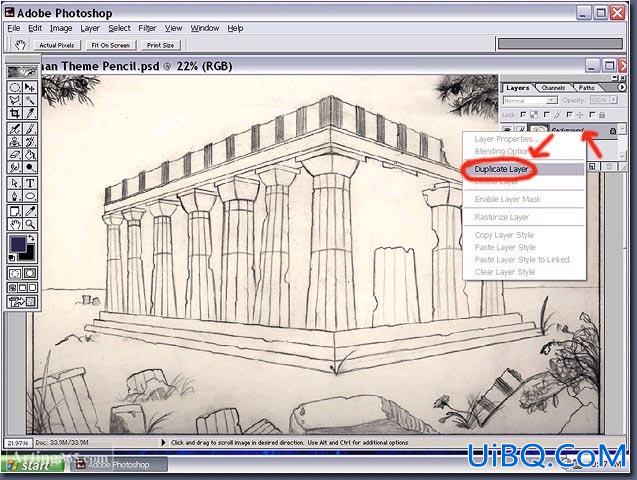

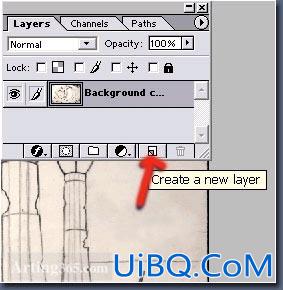


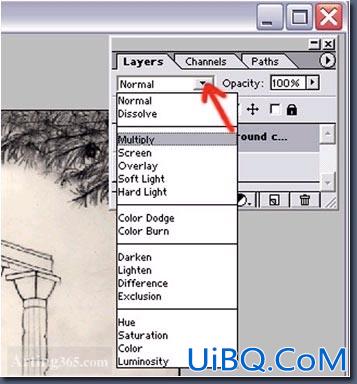
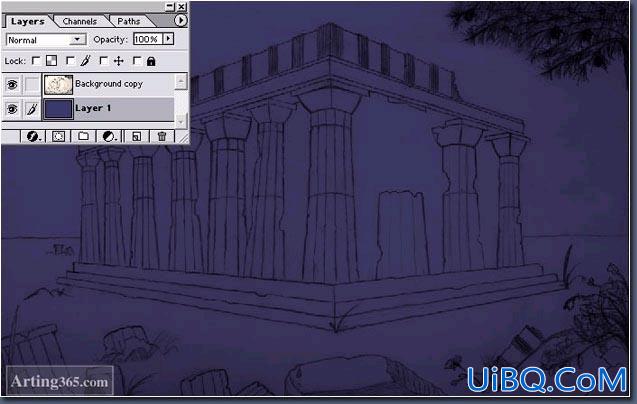










 加载中,请稍侯......
加载中,请稍侯......
精彩评论